
diskgenius32位简体中文版是一款出色的分区和数据恢复软件。它具有直观、干净、清爽的界面,功能非常强大。除了基本的分区管理功能外,它还提供了分区备份还原和其他实用便利的特色功能。使用该软件,你可以轻松恢复之前删除的文件,恢复整个分区的文件,甚至恢复已经被删除或格式化的文件。无论你不小心删除了什么重要文件,它都可以帮助你恢复,再也不用为此烦恼了。
此外,diskgenius32位简体中文版内置了精湛算法,数据恢复速度快且成功率高。它还提供硬盘分区功能,支持创建、删除、格式化、隐藏等全面功能。同时,它也是一款强大的备份软件,可以保障数据的安全。另外,它还可以帮助你隐藏一些保密文件,确保隐私不泄露,非常实用方便!如果你有需要的话,不妨下载一下体验一下吧!
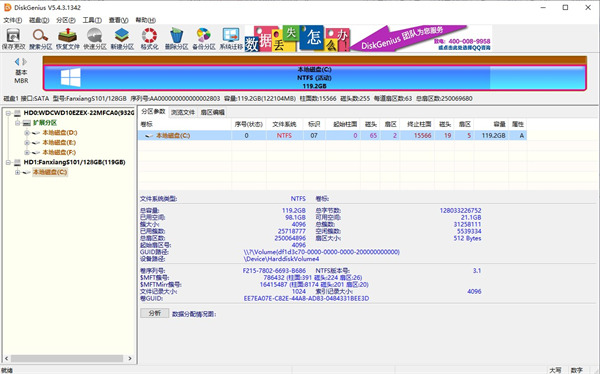
1、支持基本的分区建立、删除、隐藏等操作。建立新分区时可指定详细参数。
2、支持IDE、SCSI、SATA等各种类型的硬盘。支持U盘、USB硬盘、存储卡(闪存卡)
3、支持FAT12、FAT16、FAT32、NTFS文件系统。
4、可以快速格式化FAT12、FAT16、FAT32、NTFS分区。格式化时可设定簇大小、支持NTFS文件系。
5、统的压缩属性,可通过直接读磁盘扇区的方式读取文件、强制删除文件。
6、可浏览包括隐藏分区在内的任意分区内的任意文件,包括通过正常方法不能访问的文件。
1、打开diskgenius,选择需要分区的硬盘,可以查看下硬盘的大小和其他信息。
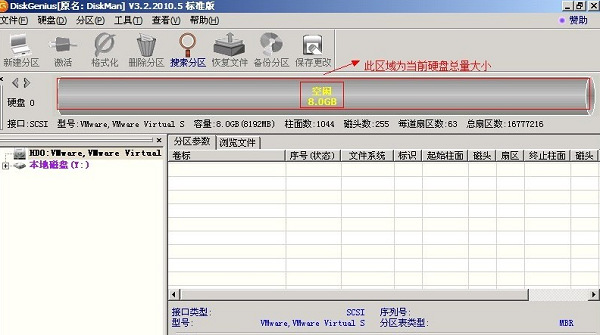
2、选中需要分区的硬盘,右击会出现菜单栏。
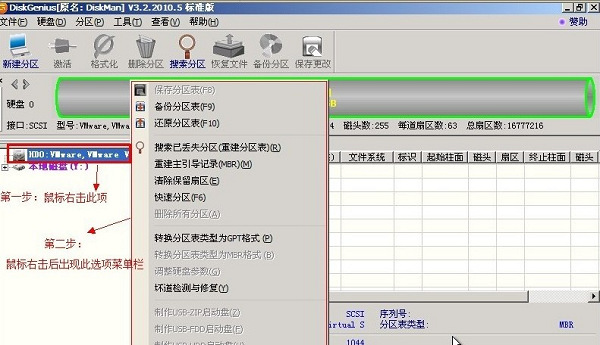
3、在出现的菜单栏中,选择“快速分区”。
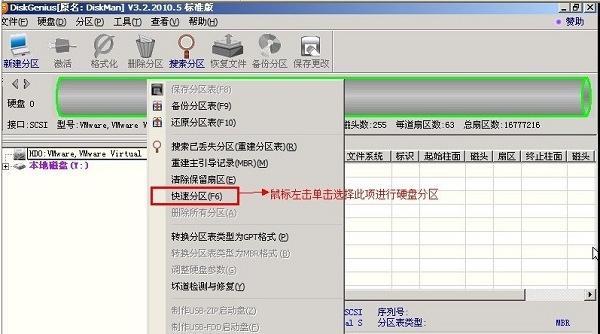
4、弹出快速分区界面,选择所需要的分区数目,可以自定义选择,把“重建主引导记录”打勾,主分区不变。
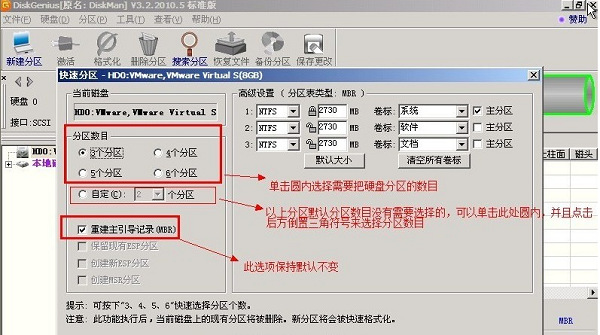
5、修改主分区的容量大小,根据硬盘的大小选择合适的容量即可。
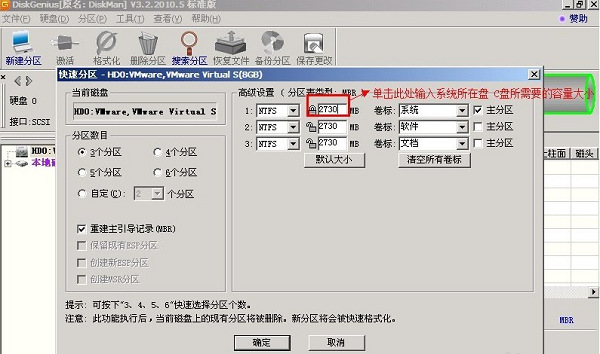
6、再修改其他分区的容量大小,设置完之后点击确定。
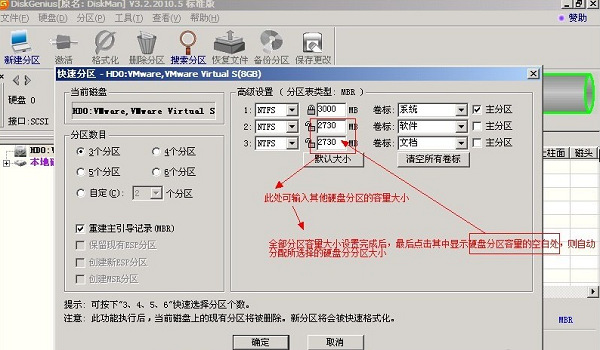
7、进行分区中,需要稍等片刻。
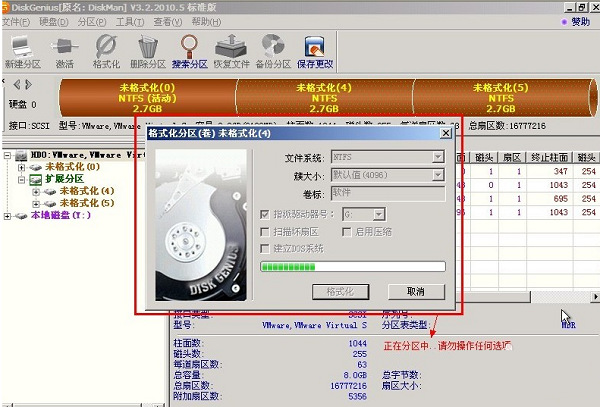
8、等待片刻后,分区就完成了。
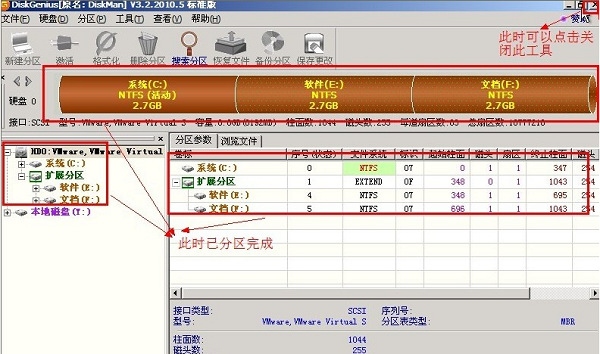
1、机械固态硬盘多分区(适合XP,7,8,10系统)
首先打开软件,右键点击红框中的硬盘,选择快速分区,但在此之前,建议您先所有数据保存好,以便丢失;
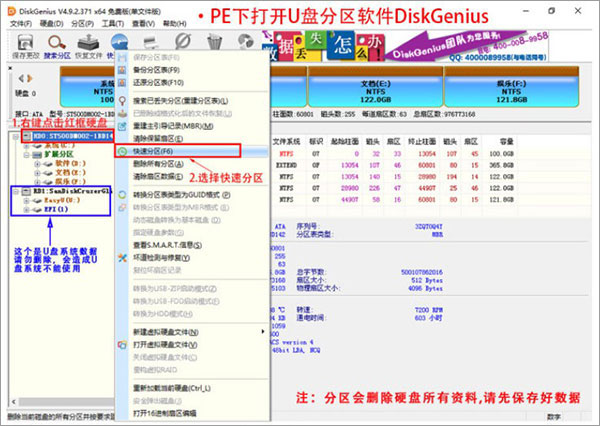
进入快速分区界面后,如图下所示,进行选择,最后确定即可;
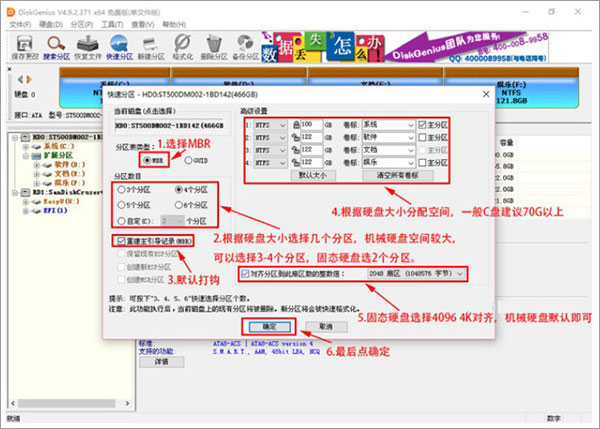
2、固态硬盘单分区(适合XP,7,8,10系统)
回到软件首界面,点击固态硬盘,右键图中位置选择建立新分区;

以此选择分区的类型、文件系统类型、分区大小等等数据,最后确实;
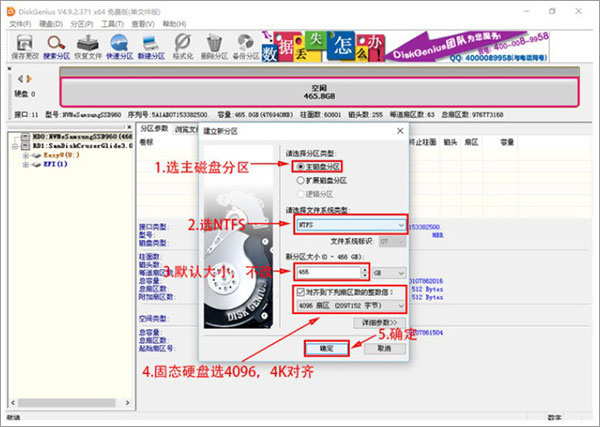
并点击左上角的保存更改,确定对分区表所做的更改;

3、GPT分区表,固态硬盘多分区(适合Win10系统,需要主板支持UEFI启动)
首先右键点击固态硬盘,选择快速分区,按自身需求进行选择;
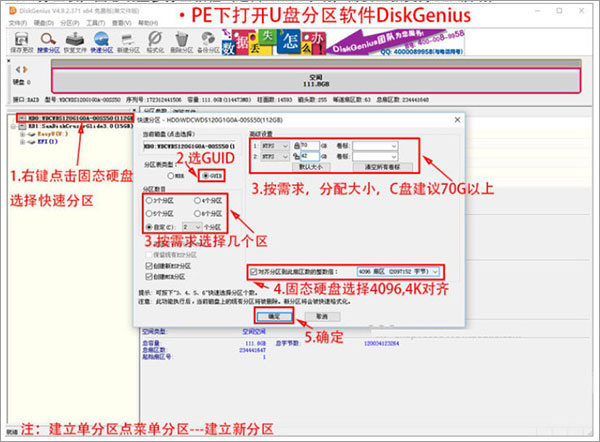
分区完成后,如下图所示,可清晰的看到。
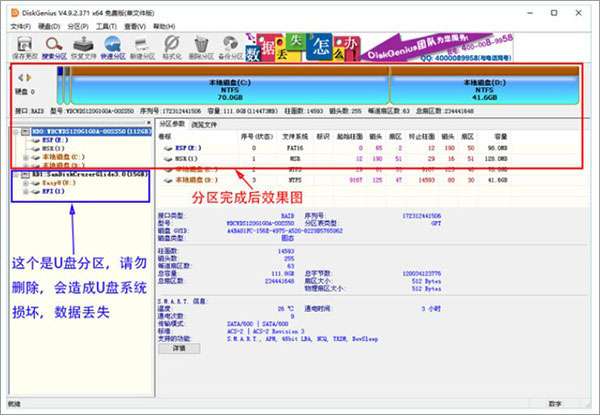
1、支持传统的MBR分区表格式及较新的GUID分区表格式。
2、支持基本的分区建立、删除、隐藏等操作。可指定详细的分区参数。
3、支持IDE、SCSI、SATA等各种类型的硬盘。支持U盘、USB硬盘、存储卡(闪存卡)。
4、支持FAT12、FAT16、FAT32、NTFS文件系统。
5、支持EXT2/EXT3文件系统的文件读取操作。支持Linux LVM2磁盘管理方式。
6、可以快速格式化FAT12、FAT16、FAT32、NTFS分区。格式化时可设定簇大小、支持NTFS文件系统的压缩属性。
7、可浏览包括隐藏分区在内的任意分区内的任意文件,包括通过正常方法不能访问的文件。可通过直接读写磁盘扇区的方式读写文件、强制删除文件。
8、支持盘符的分配及删除。
9、支持FAT12、FAT16、FAT32、NTFS分区的已删除文件恢复、分区误格式化后的文件恢复。成功率较高。
10、增强的已丢失分区恢复(重建分区表)功能,恢复过程中,可即时显示搜索到的分区参数及分区内的文件。搜索完成后,可在不保存分区表的情况下恢复分区内的文件。
11、提供分区表的备份与恢复功能。
12、可将整个分区备份到一个镜像文件中,可在必要时(如分区损坏)恢复。支持在Windows运行状态下备份系统盘。
13、支持分区复制操作。并提供“全部复制”、“按结构复制”、“按文件复制”等三种复制方式,以满足不同需求。
14、支持硬盘复制功能。同样提供与分区复制相同的三种复制方式。
15、支持VMWare、VirtualBox、Virtual PC的虚拟硬盘文件(“.vmdk .vdi .vhd”文件)。打开虚拟硬盘文件后,即可像操作普通硬盘一样操作虚拟硬盘。
16、可在不启动VMWare、VirtualBox、Virtual PC虚拟机的情况下从虚拟硬盘复制文件、恢复虚拟硬盘内的已删除文件(包括格式化后的文件恢复)、向虚拟硬盘复制文件等。
17、支持 ".img" ".ima" 磁盘及分区映像文件的制作及读写操作。
18、支持USB-FDD、USB-ZIP模式启动盘的制作及其文件操作功能。
19、支持磁盘坏道检测与修复功能,最小化减少在修复坏道过程中的数据破坏。
20、可以打开由DiskGenius建立的PMF镜像文件。
21、支持扇区编辑功能。
22、支持虚拟磁盘文件格式相互转换功能。
23、支持无损调整分区大小功能。

一、数据恢复
文件恢复:文件误删除、分区误格式化、分区损坏打不开等;
分区恢复:误Ghost、误删除、重新分区及各种原因导致的分区丢失;
文件预览:支持文本、图片、Office文档、音频、视频等被恢复文件的预览功能。数据能否成功恢复,一目了然;
扇区编辑:为数据恢复专家提供扇区编辑等高级手工数据恢复功能。
二、分区管理
分区管理:创建分区、删除分区、格式化分区、无损调整分区等;
备份还原:分区备份、分区还原、分区复制、磁盘复制等;
更多功能:快速分区、整数分区、分区表错误检查与修复、分区表备份与还原、坏道检测与修复、永久删除文件、RAID恢复、支持GUID分区表、支持虚拟硬盘与动态磁盘、内附DOS版。
v5.4.3.1342版本
1、支持通过鼠标拖动或按下Ctrl_C、Ctrl_V键后,从映射的网络磁盘向软件打开的分区复制文件。
2、按类型恢复文件时,增强对CR3、MOV、MP4、MRW等类型的判断。
3、更改分区参数对话框添加修改GUID分区属性的功能。
4、建立MSR分区时添加“无盘符”属性。建立Microsoft recovery partition分区时,添加“无盘符”及“OEM”属性。
5、完善将WinToGo系统迁移到本地硬盘的功能。
6、纠正批量格式化优盘功能插入优盘后停止响应的问题。
7、纠正制作优盘WinPE启动盘无法启动的问题。
8、纠正软件启动时可能会造成某些优盘掉盘的问题。
9、纠正以8KB及以上的簇大小格式化EXT4分区后,调整分区大小时报错的问题。
10、纠正复制大于2TB大小的文件时可能会失败的问题。
v5.4.2.1239版本
1、支持解析Windows存储池、存储空间,支持对其进行只读功能操作。
2、系统迁移功能,支持在未分区空间足够的情况下保留目标磁盘现有分区。
3、调整分区大小功能,支持对MBR磁盘系统分区的起始位置进行调整。
4、提高从分区镜像文件(.pmf)提取文件时的容错性能。
5、优化FAT32分区的恢复文件功能。
6、优化NTFS分区的恢复文件功能。
7、纠正从分区镜像文件(.pmf)提取文件时,其文件列表的显示有时会被清除的问题。
8、纠正分区备份功能,当出现目标分区空间不足等情形时镜像文件数据不正确的问题。
9、纠正保存分区表时,无法按提示清除已经存在的DBR的问题。
10、纠正调整分区大小后盘符消失的问题。
11、纠正某些情况下无法显示动态卷的问题。
12、纠正某些情况下无法正确显示EXT4分区文件的问题。
热门关键词
分类列表
精品推荐